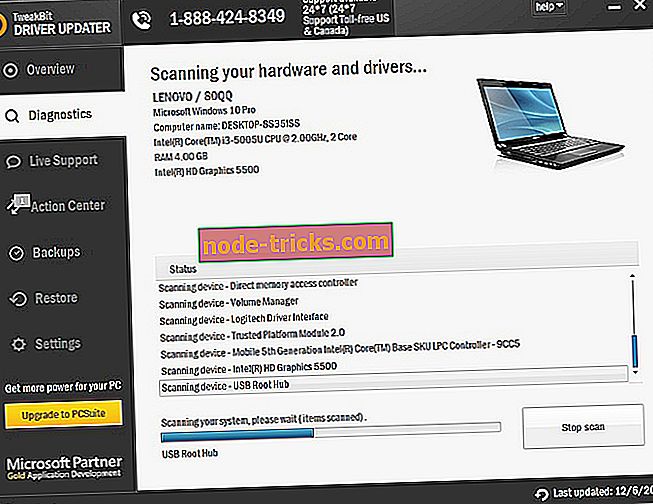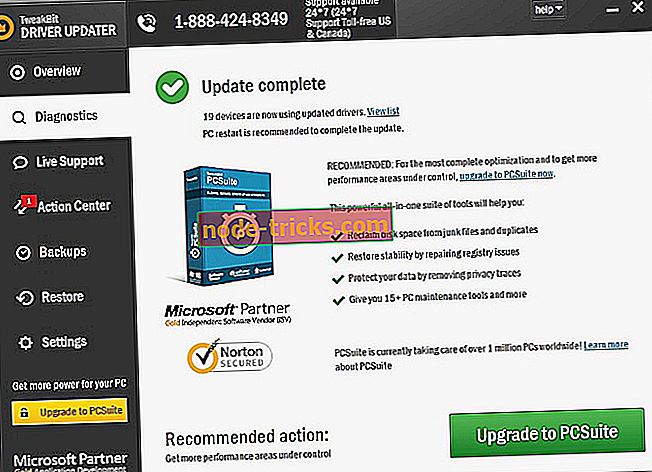OPRAVA: SIMS 2 havaruje v systéme Windows 10
Sims 2 je pokračovaním bestsellerovej počítačovej hry. To bolo vydané v roku 2004 pre Microsoft Windows, a môže byť hraný na mobilných platformách rovnako.
Za pouhých desať dní hra predala milión kópií, čím prelomila rekord na trhu s hrami. V roku 2008 sa predalo neuveriteľných 100 miliónov kópií série, takže je to najobľúbenejšia hra.
Každý, kto hral to vie, ako návykové môže dostať. Sú však časy, keď máte problémy, ktoré vám bránia v tom, aby ste sa tešili z hry, ako keď narazia alebo úplne nezmrznú.
Tento článok vás prevedie tým, čo môžete urobiť, keď narazíte na havárie Sims 2 v systéme Windows 10.
Jedným z dôvodov je, že hry, ktoré fungovali v predchádzajúcich operačných systémoch, môžu alebo nemusia pracovať v systéme Windows 10 kvôli problémom s kompatibilitou. Môže sa však vyskytnúť aj v dôsledku poškodenia súborov alebo ovládačov, alebo keď ste neaktualizovali ovládače alebo grafickú kartu.
Poznámka: Ak prehrávate disk, tieto hry používajú Safedisc, ktorý nie je podporovaný vo Windows 10. Skontrolujte, či môžete získať digitálne verzie hier, ktoré si môžete stiahnuť a hrať.
Ako opraviť Sims 2 havarovať v systéme Windows 10
- Reštartujte počítač alebo zariadenie / Spustite počítač do normálneho režimu
- Skontrolujte, či zariadenie neobsahuje aktualizácie softvéru a ovládačov systému Windows
- Skontrolujte systémové požiadavky pre hru
- Prihláste sa ako iný používateľ
- Opravte alebo preinštalujte hru
- Obnovte hru
- Preinštalujte ovládače
- Spustite nástroj DISM
- Použite Kontrola systémových súborov na opravu poškodených súborov
- Vymažte pamäť cache
- Vykonajte obnovenie systému
Riešenie 1: Reštartujte počítač alebo zariadenie
Niekedy, keď Sims 2 havaruje v systéme Windows 10, môže to byť spôsobené dočasným problémom, ktorý je možné odstrániť reštartovaním počítača alebo zariadenia. To obnoví všetko, čo beží v pamäti, čo môže spôsobiť pád hry.
Pred pokračovaním sa uistite, že nie je nič otvorené ani neuložené, pretože sa tým automaticky zatvoria všetky otvorené aplikácie. Kliknite na Štart> Power> Restart. Po reštartovaní počítača sa znova prihláste a zistite, či vaša hra funguje.
Riešenie 2: Skontrolujte aktualizácie systému Windows
- Kliknite na tlačidlo Štart
- Vyberte položku Nastavenia
- Kliknite na položku Aktualizácia a zabezpečenie

- Vyberte položku Windows Update

- Kliknite na položku Skontrolovať aktualizácie a systém Windows aktualizuje vaše ovládače

Riešenie 3: Skontrolujte, či váš počítač spĺňa systémové požiadavky pre hru
Niektoré hry majú špecifické minimálne systémové požiadavky pre systém Windows 10 na ich bezproblémové prehrávanie. Skontrolujte, či počítač alebo zariadenie môže spustiť hru bez problémov.
- ČÍTAJTE: Ako mať dievčatká v The Sims 4: Parenthood DLC
Riešenie 4: Prihláste sa ako iný používateľ
Niekedy, keď Sims 2 havaruje v systéme Windows 10, môže to byť spôsobené poškodenými profilovými údajmi v počítači alebo zariadení.
- Kliknite na tlačidlo Štart

- Kliknite na názov účtu v ľavom hornom rohu a kliknite na položku Odhlásiť sa

- Kliknite na položku Prepnúť účet
- Prihláste sa pomocou druhého účtu a reštartujte hru, aby ste zistili, či funguje
Riešenie 5: Opravte alebo preinštalujte hru
Herné súbory sa môžu poškodiť alebo zmeniť, ak je v počítači škodlivý softvér, alebo ak na ňom používate modifikáciu hry. Toto riešenie odstráni a nahradí súbory, ktoré spustia hru. Niektoré hry dokonca opravujú pôvodné súbory bez toho, aby ste museli hru úplne odstrániť.
Ako preinštalovať hru z Microsoft Store
- Kliknite na tlačidlo Štart
- Vyberte položku Všetky aplikácie

- Nájdite hru v zozname aplikácií
- Kliknite pravým tlačidlom myši na hru a vyberte položku Odinštalovať
- Postupujte podľa pokynov na jeho odinštalovanie
- Preinštalujte hru otvorením aplikácie Obchod a vyberte tlačidlo profilu

- Kliknite na položku Moja knižnica
- Nájdite hru a kliknite na položku Prevziať
Preinštalujte ho z iného umiestnenia
- Kliknite na tlačidlo Štart
- Vyberte položku Nastavenia
- Zadajte Programy a funkcie a vyberte ho z výsledkov vyhľadávania

- Nájdite svoju hru v zozname dostupných programov a aplikácií
- Ak podporuje opravu, funkcia Oprava sa zobrazí ako možnosť v zozname hier. Vyberte ho na prístup k procesu opravy v hre. Niektoré hry podporujú opravu prostredníctvom možností Uninstall / Change .
- Vyberte Odinštalovať alebo Odstrániť a postupujte podľa pokynov na odstránenie hry
- Vložte médiá, ktoré ste použili na inštaláciu hry a postupujte podľa pokynov
Riešenie 6: Obnovte hru
To pomáha obnoviť poškodené inštalačné súbory hry.
- Kliknite na tlačidlo Štart
- Vyberte položku Nastavenia
- Vyberte Systém

- Vyberte Aplikácie a funkcie

- Nájdite hru a kliknite na položku Rozšírené možnosti
- Kliknite na tlačidlo Obnoviť
- Ak chcete vykonať zmeny, reštartujte počítač
ČÍTAJTE: The Sims 5 Dátum vydania a funkcie: Tu je to, čo hovoria povesti
Riešenie 7: Preinštalujte ovládač
Súbory ovládačov by sa mali odinštalovať pred aktualizáciou na novšie ovládače alebo pri odstraňovaní staršej grafickej karty a nahradení novou.
- Kliknite pravým tlačidlom na Štart
- Vyberte Ovládací panel

- Prejdite na položku Programy

- Kliknite na položku Odinštalovať program

- Kliknite pravým tlačidlom myši na ovládač grafickej karty, ktorý používate, a vyberte príkaz Odinštalovať
- Potvrďte, že chcete pokračovať v odinštalovaní
- Zobrazí sa výzva, či chcete odstrániť všetky uložené profily. Kliknutím na tlačidlo Áno vymažete všetok softvér a uložené profily. Kliknutím na Nie odstránite jeho softvér, ale súbory profilu sa uložia na pevný disk.
- Po odinštalovaní súborov ovládača reštartujte počítač a odinštalujte ho
- Zapnite počítač a znova nainštalujte ovládač grafickej karty
Môžete tiež zmenšiť ovládače grafiky a zistiť, či to pomôže, keď Sims 2 havaruje v systéme Windows 10.
Automaticky aktualizovať ovládače
Manuálne načítanie a aktualizácia ovládačov môže poškodiť váš systém výberom a inštaláciou nesprávnych verzií. Aby sme tomu zabránili, odporúčame, aby ste to robili automaticky pomocou nástroja Tweakbit Driver Updater .
Tento nástroj je schválený spoločnosťou Microsoft a Norton Antivirus a pomôže vám nepoškodiť počítač stiahnutím a nainštalovaním nesprávnych verzií ovládačov. Náš tím po niekoľkých testoch dospel k záveru, že ide o najlepšie automatizované riešenie. Nižšie nájdete rýchly návod, ako to urobiť.
- Stiahnite si a nainštalujte TweakBit Driver Updater

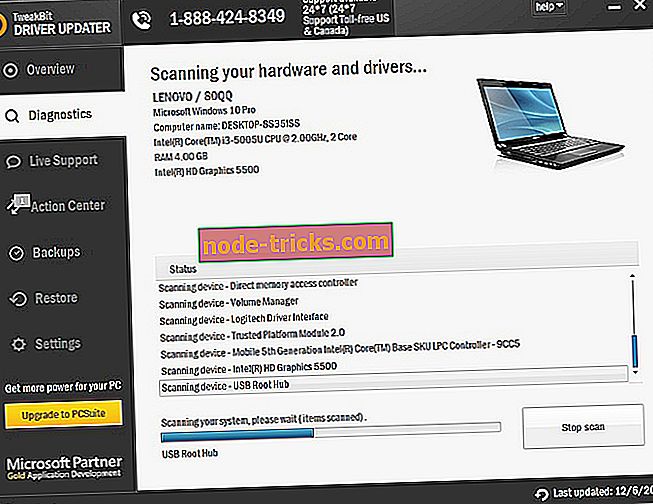
- Po dokončení skenovania získate prehľad o všetkých problémových ovládačoch nájdených vo vašom počítači. Prezrite si zoznam a zistite, či chcete aktualizovať každý ovládač samostatne alebo naraz. Ak chcete aktualizovať jeden ovládač naraz, kliknite na odkaz „Aktualizovať ovládač“ vedľa názvu ovládača. Ak chcete automaticky nainštalovať všetky odporúčané aktualizácie, kliknite na tlačidlo „Aktualizovať všetko“.
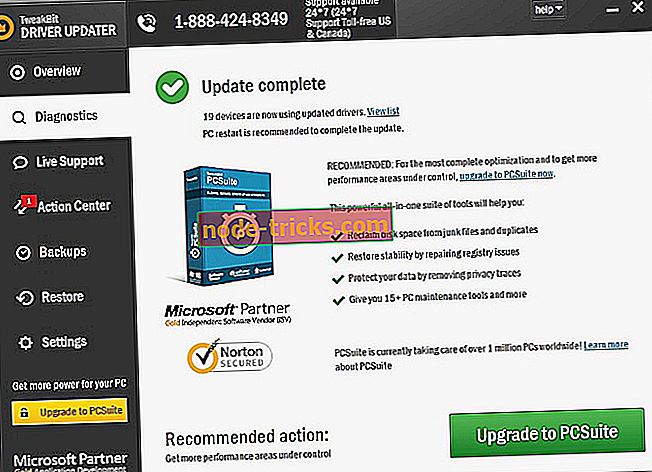
Poznámka: Niektoré ovládače musia byť nainštalované vo viacerých krokoch, takže budete musieť niekoľkokrát stlačiť tlačidlo „Aktualizovať“, kým nebudú nainštalované všetky jeho komponenty.
Vyhlásenie : niektoré funkcie tohto nástroja nie sú zadarmo.
- ČÍTAJTE: Sims 4 sa neaktualizuje [FIX]
Riešenie 8: Spustite nástroj DISM
Nástroj DISM (Deployment Image Servicing and Management) pomáha opraviť chyby poškodenia systému Windows, keď sa aktualizácie systému Windows a aktualizácie Service Pack nepodarilo nainštalovať z dôvodu poškodenia systému, napríklad ak máte poškodený systémový súbor.
- Kliknite na tlačidlo Štart
- Do vyhľadávacieho poľa zadajte CMD
- Kliknite na položku Príkazový riadok v zozname výsledkov vyhľadávania

- Typ Dism / Online / Cleanup-Image / ScanHealth na vyhľadanie chýbajúcich komponentov
- Typ Dism / Online / Cleanup-Image / CheckHealth na kontrolu chýbajúcich alebo rozbitých súborov
- Typ Dism / Online / Cleanup-Image / RestoreHealth na skenovanie a opravu všetkých príčin pracovnej plochy Windows 10 je pomalé načítať problém
- Stlačte kláves Enter
Po dokončení opravy reštartujte počítač a skontrolujte, či problém pretrváva. Potom môžete spustiť skenovanie SFC, ako je opísané v ďalšom riešení.
Poznámka: Nástroj DISM zvyčajne trvá 15 minút, niekedy však môže trvať dlhšie. Nezrušujte, keď je spustený.
Riešenie 9: Použite Kontrola systémových súborov na opravu poškodených súborov
Toto skontroluje alebo skontroluje všetky chránené systémové súbory a potom nahradí nesprávne verzie originálnymi správnymi verziami spoločnosti Microsoft.
Postup je nasledovný:
- Kliknite na tlačidlo Štart
- Prejdite do poľa pre vyhľadávanie a zadajte CMD
- Kliknite pravým tlačidlom myši na položku Príkazový riadok a vyberte príkaz Spustiť ako správca

- Typ sfc / scannow

- Stlačte kláves Enter
- Reštartujte počítač a skúste znova nainštalovať aktualizácie.
Riešenie 10: Vymažte vyrovnávaciu pamäť Windows Store
- Kliknite pravým tlačidlom na Štart
- Vyberte položku Spustiť

- Napíšte wsreset.exe a stlačte kláves Enter

- Reštartujte počítač a skontrolujte, či môžete otvoriť
ČÍTAJTE: The Sims 4 neuloží [FIX]
Riešenie 11: Vykonajte obnovenie systému
- Kliknite na tlačidlo Štart
- Prejdite do poľa pre hľadanie a zadajte Obnovenie systému
- Kliknite na položku Vytvoriť bod obnovenia v zozname výsledkov vyhľadávania

- Ak sa zobrazí výzva, zadajte heslo správcu účtu alebo udelte povolenia
- V dialógovom okne Obnovovanie systému kliknite na položku Obnovovanie systému a potom vyberte iný bod obnovenia
- Kliknite na tlačidlo Ďalej
- Kliknite na bod obnovenia vytvorený predtým, ako sa vyskytol problém
- Kliknite na tlačidlo Ďalej
- Kliknite na tlačidlo Dokončiť
Ak sa chcete vrátiť k bodu obnovenia, postupujte takto:
- Kliknite pravým tlačidlom na Štart
- Vyberte Ovládací panel

- Do vyhľadávacieho poľa ovládacieho panela zadajte Recovery
- Vyberte položku Obnovenie

- Kliknite na položku Open System Restore

- Kliknite na tlačidlo Ďalej
- Vyberte bod obnovenia súvisiaci s problematickým programom / aplikáciou, ovládačom alebo aktualizáciou
- Kliknite na tlačidlo Ďalej
- Kliknite na tlačidlo Dokončiť
Pomohol niektorému z týchto trinástich riešení opraviť hru Sims 2 v systéme Windows 10? Dajte nám vedieť zanechaním komentára v sekcii nižšie.